Oracle11g客户端client的下载与安装
下载地址:
http://www.oracle.com/technetwork/database/enterprise-edition/downloads/112010-win64soft-094461.html?ssSourceSiteId=otncn
1.下载完之后解压
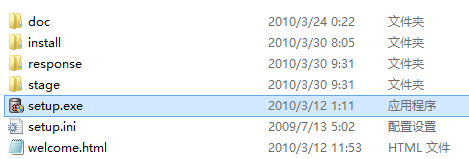
2.点击setup.exe进行安装
3.如果报错显示“不满足最低配置”解决办法:按照下面的图片依次进入文件夹,最后.xml的文件以记事本的方式打开,修改其中的内容(如下)
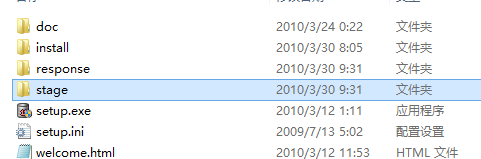
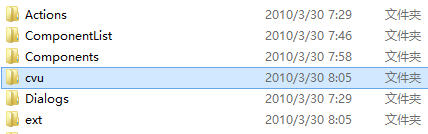

<?xml version="1.0"?>
<HOST PLATID="912">
<SYSTEM>
<MEMORY>
<PHYSICAL_MEMORY VALUE="128" UNIT="MB" SEVERITY="IGNORABLE"/>
<!--<AVAILABLE_MEMORY VALUE="20" UNIT="MB"/> -->
</MEMORY>
<SPACE>
<LOC VAR="TEMP_AREA" TEMP="true" SIZE="130" UNIT="MB" SEVERITY="IGNORABLE"/>
</SPACE>
</SYSTEM>
<CERTIFIED_SYSTEMS>
<OPERATING_SYSTEM RELEASE="5.0">
<VERSION VALUE="3"/>
<ARCHITECTURE VALUE="32-bit"/>
<NAME VALUE="Windows2000"/>
<ENV_VAR_LIST>
<ENV_VAR NAME="PATH" MAX_LENGTH="1023" />
</ENV_VAR_LIST>
</OPERATING_SYSTEM>
<OPERATING_SYSTEM RELEASE="5.1">
<VERSION VALUE="3"/>
<ARCHITECTURE VALUE="32-bit"/>
<NAME VALUE="WindowsXP"/>
<ENV_VAR_LIST>
<ENV_VAR NAME="PATH" MAX_LENGTH="1023" />
</ENV_VAR_LIST>
</OPERATING_SYSTEM>
<OPERATING_SYSTEM RELEASE="5.2">
<VERSION VALUE="3"/>
<ARCHITECTURE VALUE="32-bit"/>
<NAME VALUE="Windows Server 2003"/>
<ENV_VAR_LIST>
<ENV_VAR NAME="PATH" MAX_LENGTH="1023" />
</ENV_VAR_LIST>
</OPERATING_SYSTEM>
<OPERATING_SYSTEM RELEASE="6.0">
<VERSION VALUE="3"/>
<ARCHITECTURE VALUE="32-bit"/>
<NAME VALUE="WindowsServer2008"/>
<ENV_VAR_LIST>
<ENV_VAR NAME="PATH" MAX_LENGTH="1023" />
</ENV_VAR_LIST>
</OPERATING_SYSTEM>
<OPERATING_SYSTEM RELEASE="6.0">
<VERSION VALUE="3"/>
<ARCHITECTURE VALUE="32-bit"/>
<NAME VALUE="WindowsVista"/>
<ENV_VAR_LIST>
<ENV_VAR NAME="PATH" MAX_LENGTH="1023" />
</ENV_VAR_LIST>
</OPERATING_SYSTEM>
<OPERATING_SYSTEM RELEASE="6.1">
<VERSION VALUE="3"/>
<ARCHITECTURE VALUE="32-bit"/>
<NAME VALUE="Windows 7"/>
<ENV_VAR_LIST>
<ENV_VAR NAME="PATH" MAX_LENGTH="1023" />
</ENV_VAR_LIST>
</OPERATING_SYSTEM>
<OPERATING_SYSTEM RELEASE="6.2">
<VERSION VALUE="3"/>
<ARCHITECTURE VALUE="64-bit"/>
<NAME VALUE="Windows 8"/>
<ENV_VAR_LIST>
<ENV_VAR NAME="PATH" MAX_LENGTH="1023" />
</ENV_VAR_LIST>
</OPERATING_SYSTEM>
<OPERATING_SYSTEM RELEASE="6.2">
<VERSION VALUE="3"/>
<ARCHITECTURE VALUE="32-bit"/>
<NAME VALUE="Windows 8"/>
<ENV_VAR_LIST>
<ENV_VAR NAME="PATH" MAX_LENGTH="1023" />
</ENV_VAR_LIST>
</OPERATING_SYSTEM>
</CERTIFIED_SYSTEMS>
<ORACLE_HOME>
<COMPATIBILITY_MATRIX>
<ALLOW>
<NEW_HOME/>
<COMP NAME="oracle.server" ATLEAST="11.2.0.0.0" ATMOST="11.2.9.9.9"/>
<COMP NAME="oracle.client" ATLEAST="11.2.0.0.0" ATMOST="11.2.9.9.9"/>
</ALLOW>
<DISALLOW>
<COMP NAME="oracle.server" ATLEAST="8.1.0.0.0" ATMOST="10.2.9.9.9"/>
<COMP NAME="oracle.client" ATLEAST="8.1.0.0.0" ATMOST="9.2.0.9.0"/>
<COMP NAME="oracle.iappserver.iapptop" ATLEAST="9.0.2.0.0" ATMOST="9.0.9.0.0"/>
<COMP NAME="oracle.iappserver.infrastructure" ATLEAST="9.0.2.0.0" ATMOST="9.0.9.0.0"/>
<COMP NAME="oracle.iappserver.devcorner " ATLEAST="9.0.2.0.0" ATMOST="9.0.9.0.0"/>
<COMP NAME="oracle.ids.toplevel.development" ATLEAST="9.0.0.0.0" ATMOST="9.0.9.0.0"/>
<COMP NAME="oracle.install.instcommon" ATLEAST="8.1.3.0.0" ATMOST="9.2.9.9.9"/>
<COMP NAME="oracle.networking.netclt" ATLEAST="8.1.3.0.0" ATMOST="9.2.0.9.0"/>
<ORCA_HOME/>
</DISALLOW>
</COMPATIBILITY_MATRIX>
</ORACLE_HOME>
</HOST>
修改完保存即可。
4.点击setup.exe进行安装,安装类型选择“运行时”,点击“下一步”
5.选择“简体中文”和“英文”,点击“下一步”
6.设置“Oracle基目录”和“软件位置”,点击“下一步”
7.点击“完成”,等待进度条完成即可完成安装。
Oracle11g客户端client的下载与安装的更多相关文章
- MySQL Server类型之MySQL客户端工具的下载、安装和使用
本博文的主要内容有 .MySQL Server 5.5系列的下载 .MySQL Server 5.5系列的安装 .MySQL Server 5.5系列的使用 .MySQL Server 5.5系列的卸 ...
- MySQL Server类型之MySQL客户端工具的下载、安装和使用(博主推荐)
本博文的主要内容有 .MySQL Server 5.5系列的下载 .MySQL Server 5.5系列的安装 .MySQL Server 5.5系列的使用 .MySQL Server 5.5系列的卸 ...
- Oracle11g客户端for centos 5.5安装文档
前提:安装centos的时候,最好把系统的所有的安装包都安装上.以下命令需手动输入,不要复制粘贴. 1.以root用户登录centos5.5的操作系统:创建oracle用户组和用户. groupadd ...
- MySQL Workbench类型之MySQL客户端工具的下载、安装和使用
本博文的主要内容有 .MySQL Workbench的下载 .MySQL Workbench的安装 .MySQL Workbench的使用 个人推荐,比较好的MySQL客户端工具 注意啊! 对于noi ...
- 全网最详细的PLSQL Developer + Oracle client的客户端 或者 PLSQL Developer + Oracle server服务端的下载与安装过程(图文详解)
不多说,直接上干货! 环境说明: 本地没有安装Oracle服务端,oracle服务端64位,是远程连接,因此本地配置PLSQL Developer64位. Oracle database使用在本机部署 ...
- SQLyog之MySQL客户端的下载、安装和使用
本博文的主要内容有 .SQLyog的下载 .SQLyog的安装 .SQLyog的使用 1.SQLyog的下载 1.进入SQLyog官网, https://www.webyog.com/en 或 ...
- Navicat for MySQL之MySQL客户端的下载、安装和使用
前期工作 若需使用Navicat for MySQL,则需要先安装MySQL,在此就不叙述了.具体可见我的博客: mysql-5.7.11-winx64.zip 的下载.安装.配置和使用(window ...
- Navicat Premium之MySQL客户端的下载、安装和使用(博主推荐)
不多说,直接上干货! 前期工作 若需使用Navicat Premium,则需要先安装MySQL,在此就不叙述了.具体可见我的博客: MySQL Server类型之MySQL客户端工具的下载.安装和使用 ...
- SQLyog之MySQL客户端的下载、安装和使用(旗舰版)(推荐)
不多说,直接上干货! 福利 => 每天都推送 欢迎大家,关注微信扫码并加入我的4个微信公众号: 大数据躺过的坑 Java从入门到架构师 人工智能躺过的坑 ...
随机推荐
- AWS-SS配置过程
为满足家长要求,以下只录步骤: 远端: 1. 注册并启动一个AWS实例.这一步网上N多教程,搜 AWS EC2 等均可. 2. 远程安装SS,并写配置文件.依然网搜, AWS S(hadow)S(oc ...
- 【SSH框架】之Spring系列(一)
微信公众号:compassblog 欢迎关注.转发,互相学习,共同进步! 有任何问题,请后台留言联系! 1.前言 前面更新过几篇关于 Struts2 框架和 Hibernate 框架的文章,但鉴于这两 ...
- ASP.NET Core 发布 centos7 配置守护进程
ASP.NET Core应用程序发布linux在shell中运行是正常的.可一但shell关闭网站也就关闭了,所以要配置守护进程, 用的是Supervisor,本文主要记录配置的过程和过程遇到的问题 ...
- [Python Study Notes]批量将wold转换为pdf
本文代码,由原ppt2pdf.py进行改写 '''''''''''''''''''''''''''''''''''''''''''''''''''''''''''''''''''''''''''''' ...
- PLECS—直流电机系统2
1.模型图 2,计算及仿真 1)计算 2)仿真 n = 1870.1 r/min (wm = 195.833 rad/s) ...
- pinvoke 数据交互笔记
intptr to array string string[] _outputStrArray=null; int channelCount = 0;///返回数组大小 In ...
- 【netty这点事儿】ByteBuf 的使用模式
堆缓冲区 最常用的 ByteBuf 模式是将数据存储在 JVM 的堆空间中. 这种模式被称为支撑数组(backing array), 它能在没有使用池化的情况下提供快速的分配和释放. 直接缓冲区 直接 ...
- SpringMvc Ant通配符的使用
@RequestMapping使用通配符来对地址进行映射 Ant 的3风格 – ? 匹配文件名中的一个字符 – * 匹配文件名中的任意字符 – ** ** 匹配多重路径 例如:RequestMapp ...
- Yii2中后台用前台的代码设置验证码显示不出来?
我说的是直接修改advanced模板.细心人会发现模板里在contact里有,登录也想要就仿照contact中的做法.前台好了,后台登录也要验证码,就把前台代码拿过来,可惜前后台的SiteContro ...
- FZU 2234
题目为中文,题意略. 这个题目我开始用贪心做bfs两次,这样做是错的,因为两次局部的最优解并不能得出全局的最优解,以下面样例说明: 3 0 10 -1 10 10 10 1 0 ...
